Wie man ... macht Spotify Playlist Private 2025 auf Mobilgeräten/Desktops
Wenn Sie darüber nachdenken, wie das geht um Spotify Playlist privat, Dinge sind nicht so schwer zu tun und zu befolgen. Obwohl einige Musikbegeisterte die Musik, die sie lieben, auch mit ihren Freunden und Angehörigen teilen möchten, gibt es auch andere, die sich die Musik, die sie hören möchten, lieber privat ansehen möchten.
Es ist nicht so schwierig, eine Spotify Playlist privat, werden wir die Schritte besprechen, wie man Spotify Playlist privat auf dem Desktop oder Handy, wie wir diesen Artikel weitermachen. Sie müssen nur mit all Ihren Ressourcen vorbereitet sein, wie die Geräte, die wir verwenden werden, um Spotify Wiedergabelisten privat.
Artikelinhalt Teil 1. Wie man Spotify Playlist privat auf dem Desktop oder MobilgerätTeil 2. So richten Sie eine private Sitzung ein auf SpotifyTeil 3. Hören Sie sich alle Ihre Lieblingsplaylists privat anTeil 4. Häufig gestellte Fragen zum Erstellen Spotify Playlist privatTeil 5. Alles zusammenfassen
Teil 1. Wie man Spotify Playlist privat auf dem Desktop oder Mobilgerät
Manche Leute würden es gerne nutzen Spotify damit sie den Spaß am Hören ihrer Lieblingsmusik mit all ihren Freunden und Liebsten teilen können. Es kann aber auch vorkommen, dass Menschen ihre Lieblingslieder hören und diese alleine genießen möchten. Wie macht man also Spotify Playlist privat auf dem Desktop oder Telefon? Und um dies tun zu können, müssen einige Schritte befolgt werden. Bevor Sie beginnen, müssen Sie wissen, dass diese Methoden sowohl auf Ihrem Mac und PC als auch auf Ihren Mobilgeräten ordnungsgemäß funktionieren können. Nachfolgend finden Sie die zu befolgenden Schritte.
Wie man ... macht Spotify Playlist privat auf dem Desktop
Schritt 1. Starte den Spotify App.
Schritt 2. Gehe zum Playliste die Sie privat haben oder verbergen möchten, und dann der rechten Maustaste auf darauf.
Schritt 3. Dann müssen Sie auf die Option tippen, die besagt Aus Profil entfernen .
Schritt 4. Nachdem Sie alle Schritte abgeschlossen haben, wird die Playlist, die Sie ausgeblendet haben, nicht mehr angezeigt, und die Leute würden sie nicht in Ihrem Profil sehen, aber Sie haben immer noch Zugriff darauf und können sie so sehen, wie Sie es tun. Bitte.

Wie man ... macht Spotify Playlist „Privat“ auf Mobilgeräten
Diese Methode funktioniert gut mit Ihrem iPhone oder Android-Geräten. Hier sind die Schritte, die Sie ausführen müssen Spotify Private Wiedergabeliste auf Ihren Handys.
Schritt 1. Öffnen Sie zunächst die Spotify App.
Schritt 2. Gehen Sie und wählen Sie das aus Ihre Bibliothek .
Schritt 3. Suchen Sie nach Playliste die Sie verstecken oder privat bleiben wollten.
Schritt 4. Dann müssen Sie die Ellipse.
Schritt 5. Gehen Sie zu der Option, die besagt Privatisieren, und dann schlag zu.
Sobald Sie mit den Schritten fertig sind, werden Sie nun sehen, dass die besagte Playlist für andere Benutzer ausgeblendet wurde und nur Sie an die besagte versteckte Playlist gelangen können.
Dies sind die Schritte zum Erstellen eines Spotify Playlist privat im Jahr 2024 auf dem Handy oder Computer. Wenn Sie alle Schritte und Verfahren sorgfältig befolgt haben, können Sie die Playlist erfolgreich vor anderen Personen verbergen.
Teil 2. So richten Sie eine private Sitzung ein auf Spotify
Jetzt haben wir Ideen für die Zubereitung Spotify Wenn Sie eine private Playlist verwenden, wäre es auch gut zu wissen, wie Sie private Sitzungen mit Ihrer Playlist einrichten Spotify Konto. Dadurch werden Ihre Sitzungen viel sicherer, als Sie es sich jemals vorgestellt haben. Die Schritte dazu sind ziemlich einfach. Sehen wir uns unten an, wie es geht.
Schritt 1. Natürlich müssten Sie Ihr öffnen Spotify Konto.
Schritt 2. Tippen Sie dann auf Name.
Schritt 3. Sie werden sehen Private Sitzung Option, klicken Sie darauf.
Schritt 4. Dann ist Ihre Sitzung nun völlig privat und um dies zu sichern, sehen Sie neben Ihrem Namen ein Vorhängeschloss.
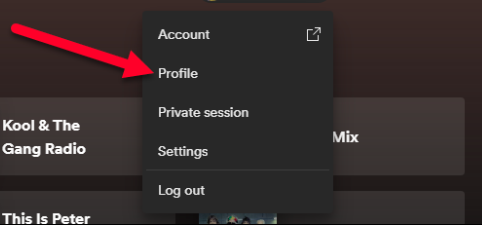
Lassen Sie uns nun ein Tool kennenlernen, mit dem wir problemlos darauf zugreifen können Spotify Musiktitel, die wir wollen, grenzenlos und sogar fernab der Augen anderer Menschen. Lassen Sie uns herausfinden, welches Tool uns bei der Herstellung helfen könnte Spotify Private Playlist einfacher zu erstellen, als wir es uns jemals vorgestellt haben.
Teil 3. Hören Sie sich alle Ihre Lieblingsplaylists privat an
Musik ist zu einem der lebenswichtigen Zusatzstoffe im Leben geworden. Es war auch ein großer Segen, viele Möglichkeiten kennengelernt zu haben, über die Geräte, die wir haben, wie zum Beispiel unsere Telefone, auf Musik zuzugreifen. Einige der häufigsten Online-Musikplattformen, die wir haben, sind Apple Music, Amazon Music, Deezer, Spotify, und vieles mehr. Obwohl die meisten von uns die anderen nicht kennen, ist es dennoch sehr gut, dass es mehr als einen Kanal gibt, um auf Musik zuzugreifen.
Wie oben besprochen, ist es jedoch möglich, dies zu tun Spotify Playlist privat, wäre es nicht besser, wenn es eine dauerhafte Lösung gäbe, um Ihre beliebteste Playlist privat zu machen? Lassen Sie uns weitermachen, damit wir mehr erfahren. Wie wir gesagt haben, Spotify hat seitdem an Popularität gewonnen. Es hat dazu geführt, dass viele Menschen Musik erleben und sie zu einem Teil ihrer täglichen Aktivitäten machen, etwa beim Spazierengehen oder beim Busfahren nach Hause.
Eines der guten Dinge, die das Spotify App-Angebote ist der kostenlose Plan, obwohl es dazwischen Werbung gibt und die Anzahl der Sprünge begrenzt ist, wer möchte nicht einen kostenlosen Plan? Nun, um den kostenlosen Plan nutzen zu können, müssen Sie natürlich einen Ort finden, an dem die Internetverbindung schnell und zuverlässig ist, sonst wäre das Musikhören nicht so angenehm, wie Sie es sich vorgestellt haben. Und falls Sie Offline-Hören genießen möchten, müssen Sie ein kostenpflichtiges Abonnement in Anspruch nehmen, das Geld kostet, je nachdem, welchen Plan Sie wählen möchten. Glauben Sie angesichts der Möglichkeiten und Situationen, die wir haben, dass es einen bequemeren Weg gibt, darauf zuzugreifen? Spotify Musiktitel?
Nun, wir freuen uns sehr, sagen zu können, dass dies der Fall ist, und für die Methode müssten Sie ein Tool namens verwenden TunesFun Spotify Music Converter. Wie der Name schon sagt, handelt es sich um einen professionellen Konverter, der Ihnen dabei hilft, alle Ihre Probleme und Bedürfnisse in Bezug auf Musik zu lösen. Natürlich möchten wir, dass Sie eine ausreichende Vorstellung davon haben, was dieses Tool kann, und um Ihnen zu helfen, haben wir unten eine Liste erstellt.
- Konvertieren Sie Musikdateien in flexible Formattypen wie MP3, FLAC, WAV und vieles mehr.
- Sparen Sie Zeit und Geld TunesFun Spotify Music Converter Konvertiert Ihre beliebtesten Dateien mit einer schnelleren Konvertierungsrate!
- Genießen Sie die bestmögliche Dateiqualität, die fast der Qualität der Originaldateien entspricht. Der TunesFun Spotify Music Converter kann Ihnen garantieren, dass es zu keinen Qualitätsverlusten kommt bzw. dass die Konvertierung verlustfrei erfolgt. Sie können bei Bedarf auch ID-Tags und Metadaten behalten.
- Freuen Sie sich über eine sehr benutzerfreundliche Oberfläche, die sich hervorragend für neue Benutzer eignet.
Versuchen Sie es kostenlos Versuchen Sie es kostenlos
Die Schritte zur Verwendung des Tools sind ebenfalls einfach und leicht zu befolgen. Hier finden Sie Schritte zur Verwendung des TunesFun Spotify Music Converter:
Schritt 1. Sie müssen das professionelle Tool herunterladen und auf Ihrem Computer installieren. Nach der Installation können Sie jetzt füge die Dateien hinzu das du konvertieren wolltest.

Schritt 2. Sobald alle zu konvertierenden Dateien hinzugefügt wurden, Wählen Sie die Dateitypen die Sie haben möchten, und erstellen Sie dann einen Ordner, der zum Speichern aller vollständig konvertierten Musikdateien verwendet wird.

Schritt 3. Um alle Dateien endgültig zu konvertieren, tippen Sie auf Konvertieren und warten Sie einige Minuten, bis die Konvertierung abgeschlossen ist.

Sie können den Status des Konvertierungsprozesses auch auf der Hauptoberfläche des Tools sehen. Auf diese Weise können Sie alle anderen Dinge, die Sie gerne erledigen möchten, problemlos verwalten alle Musikdateien, die Sie konvertieren wollten.
Teil 4. Häufig gestellte Fragen zum Erstellen Spotify Playlist privat
F1. Was passiert, wenn ich eine Playlist privat mache?
Wenn Sie eine Playlist privat machen:
- Es ist für andere Benutzer, einschließlich Ihrer Follower, nicht mehr sichtbar.
- Es wird nicht in den Suchergebnissen oder Ihrem öffentlichen Profil angezeigt.
F2. Kann ich eine Playlist wieder öffentlich machen?
Ja, Sie können eine Playlist wieder öffentlich machen. Folgen Sie einfach den Schritten, um sie privat zu machen, wählen Sie aber stattdessen „Öffentlich machen“.
F3. Kann ich eine private Playlist mit Freunden teilen?
Ja, Sie können eine private Playlist mit Freunden teilen, indem Sie ihnen den Playlist-Link senden. Nur Personen mit dem Link können die Playlist anzeigen und anhören.
F4. Können die Mitwirkenden an einer gemeinsamen Playlist die Änderungen sehen, wenn ich sie auf privat stelle?
Wenn Sie eine gemeinsame Playlist als privat festlegen, können Mitwirkende, die bereits Zugriff darauf haben, die Playlist trotzdem sehen und bearbeiten. Neue Benutzer können die Playlist jedoch nicht finden oder ihr beitreten, es sei denn, Sie teilen ihnen den Link mit.
Teil 5. Alles zusammenfassen
Es ist nicht so schwer zu machen Spotify Playlist privat, und wir hoffen, dass wir es Ihnen gut gezeigt haben, während wir über die verschiedenen Methoden sprechen, um es auszuführen. Diese Verfahren sind wirklich effektiv, aber dann wäre es viel einfacher, eine langfristige Lösung zu finden, mit der Sie alle gewünschten Songs privat genießen können.
Ja, fern von allen Menschen, die Sie in Ihrem Leben ablenken könnten. Und wir freuen uns auch, Ihnen eines der zuverlässigsten Tools zur Verfügung gestellt zu haben, auf das Sie sich als Partner verlassen können: das TunesFun Spotify Music Converter.
Hinterlassen Sie uns eine Nachricht